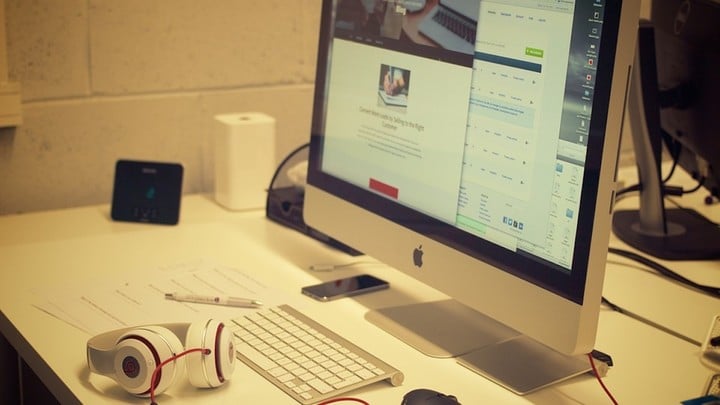
摆脱重复操作,教你 Mac 一次性多选复制的小技巧
你想要在 Mac 上同时选中多处文字吗?
乍一看似乎不可能,又或者要借助第三方工具,但完全不是。
在选定文字时,我们可以通过拖拉 + 右键(或触控板双指点压),可以高亮这些文字,或者选择复制,当然也可以用快捷键 CMD + C 直接复制。
在选择不连续的文字时,快捷键能派上大用处。
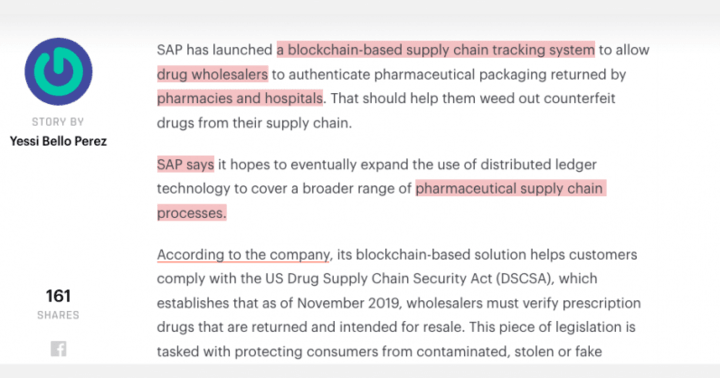
操作方法:挑选需要选中的文字,按住 Command,如果需要复制,则在选择完成后同时按下 C,又或者右键选择复制。
举例来说:我选定了这些复制内容。
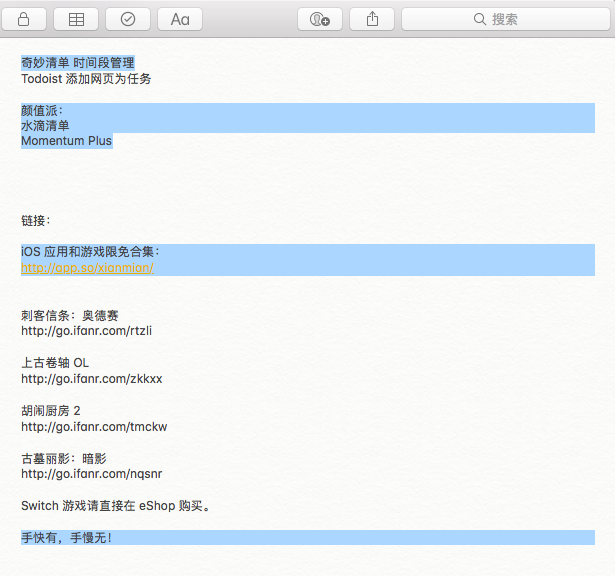
粘贴后就是这样:
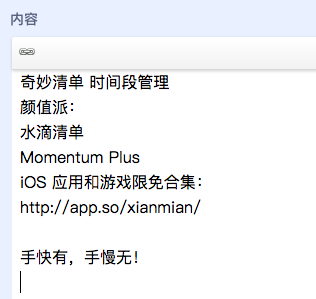
当然,在选定后,右键菜单中的「剪切」、「高亮」等功能都可以实现。
需要注意,同时选中多处不是在所有应用都可使用。Mac 中的 Firefox 浏览器、备忘录、提醒事项、Microsoft Office、Notepad 中都可以使用。
如果有需要,可以将文字先放在这些应用中,再做复制操作。不过也不要贪心一次选太多不同行的内容,万一手误,可就要重新开始了。
















